
Wanneer iemand probeert toegang te krijgen tot uw iPhone of iPad door de toegangscode te raden, worden deze in eerste instantie vergrendeld, waarbij elk interval bij elke mislukte poging wordt verlengd. U kunt het echter zo instellen dat het uw apparaat na 10 mislukte pogingen volledig wist.
Hier is een situatie die we ons allemaal kunnen voorstellen. Stel dat u uw iPhone achter in een taxi laat liggen, of dat hij uit uw zak valt terwijl u op een bankje in het park zit. Iemand met twijfelachtige scrupules vindt het en probeert de toegangscode te raden.
Ten eerste, als je een zescijferige toegangscode hebt ingeschakeld, zijn er een miljoen mogelijke combinaties (10 6 = 1.000.000). Als je een computer gebruikt om deze toegangscode op de een of andere manier met brute kracht aan te vallen, duurt het natuurlijk niet lang voordat hij erachter is gekomen. Gelukkig maakt iOS gebruik van tijdsvertragingen waarbij het apparaat zichzelf vergrendelt na te veel mislukte pogingen tot toegangscode.
Als u bijvoorbeeld 5 mislukte pogingen doet, wordt uw iPhone gedurende 1 minuut vergrendeld, bij 6 pogingen wordt deze gedurende 5 minuten vergrendeld, bij 7 wordt deze gedurende 15 minuten vergrendeld en bij meer dan dat wordt deze gedurende 1 uur vergrendeld.
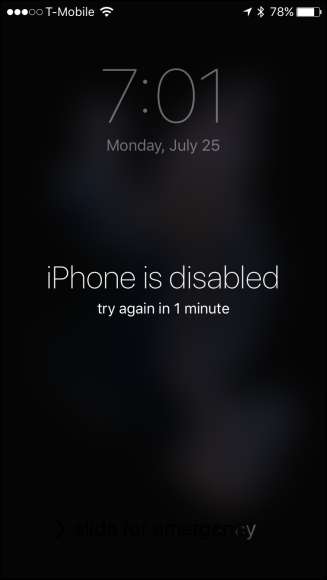
Dat is misschien genoeg om informele gegevensdieven af te schrikken, maar er is altijd een kans dat iemand geluk kan hebben en het kan raden met nog een paar keer raden, daarom zou je moeten proberen een willekeurig of moeilijk te raden getal te gebruiken. Gebruik niet zoiets als 1-1-1-1-1-1 of 1-2-3-4-5-6.
Dit apparaat is ingesteld op zelfvernietiging
Er is nog een andere optie: je kunt je iPhone of iPad volledig wissen na 10 mislukte pogingen. (Zorg er wel voor dat u back-ups bewaart als u dit inschakelt.)
Deze optie is standaard uitgeschakeld. Om het in te schakelen, opent u eerst de instellingen en tikt u vervolgens op "Touch ID & Passcode".
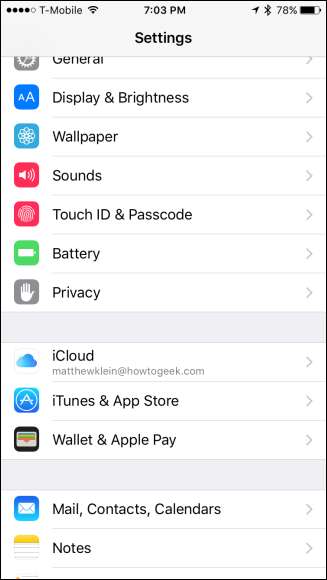
U moet uw toegangscode invoeren om toegang te krijgen tot deze instellingen.
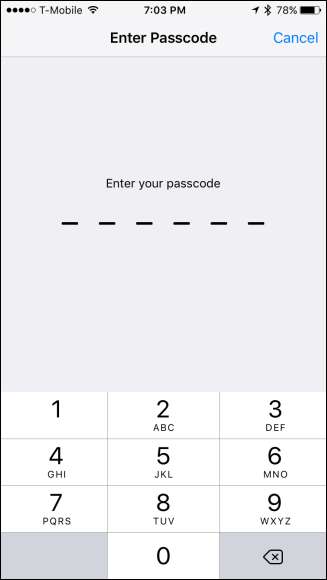
Scrol naar de onderkant van de Touch ID & Passcode-instellingen en tik op "Gegevens wissen" om de zelfvernietigingsfunctie in te schakelen.
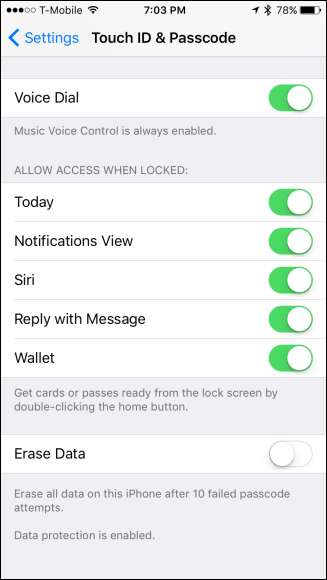
Het wordt aangeraden om regelmatig lokale back-ups van uw gegevens te maken met iTunes nadat dit is ingeschakeld. Anders zijn uw gegevens voorgoed verdwenen als uw telefoon wordt gewist. En als u zich zorgen maakt over het op de een of andere manier vergeten van uw toegangscode, dan probeer een aangepaste alfanumerieke code te gebruiken .
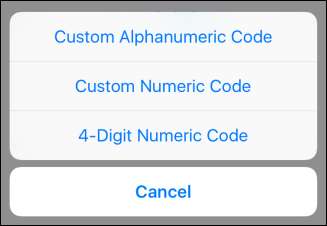
Het is waarschijnlijk een goed idee dat u uw toegangscode eerst in het geheugen vastlegt voordat u de optie voor het wissen van gegevens inschakelt, of dat u deze tijdelijk uitschakelt wanneer u uw toegangscode in iets anders verandert.
VERWANT: Wat te doen als u de toegangscode van uw iPhone of iPad vergeet
Het laatste dat u wilt doen, is denken dat u de waardevolle inhoud van uw apparaat beschermt, om u vervolgens te realiseren dat zelfs u er geen toegang toe heeft. Maakt u zich geen zorgen als u uw toegangscode vergeet, we hebben je gedekt .







